本文主要是介绍怎么把Rmvb改成mp4格式?把rmvb改成MP4格式的四种方法,希望对大家解决编程问题提供一定的参考价值,需要的开发者们随着小编来一起学习吧!
怎么把Rmvb改成mp4格式?在当今的数字时代,视频文件格式的多样性给我们带来了巨大的便利,但也可能带来一些兼容性的问题。rmvb是一种曾经非常流行的视频文件格式,主要由于其较高的压缩效率和相对不错的画质。然而,随着技术的进步和媒体播放需求的变化,rmvb格式逐渐被更为流行和兼容性更强的格式所取代,其中MP4就是其中之一。MP4是目前最广泛使用的视频文件格式之一,得益于其良好的兼容性和高效的压缩能力,它几乎可以在所有设备和平台上无缝播放。从智能手机、平板电脑到计算机和智能电视,MP4格式都能提供稳定且高质量的播放体验。
因此,许多人希望将他们旧有的rmvb文件转换成MP4格式,以便在更多设备上播放,或者是为了编辑和分享的方便。然而,对于很多普通用户来说,面对文件格式转换时可能会感到不知所措。事实上,这并不是一项复杂的任务,只需要一些简单的工具和步骤就可以轻松完成。在接下来的内容中,我们将介绍几种常见的方法和工具,帮助你轻松地将rmvb文件转换成MP4格式,让你能够享受更加灵活和便捷的视频播放体验。
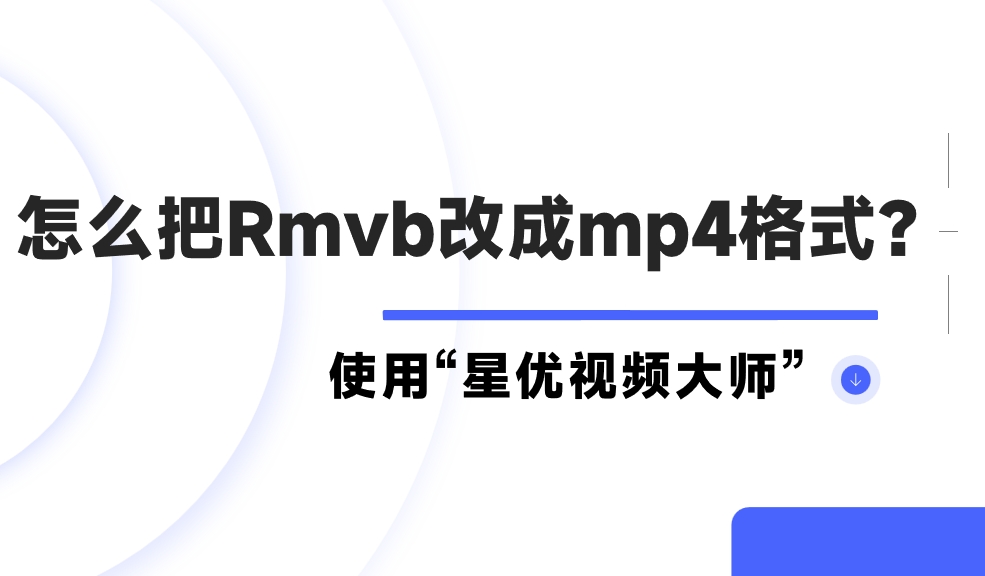
方法一:使用“星优视频大师”软件来将rmvb格式转换成MP4格式
第1步,首先,启动你的电脑并下载并安装“星优视频大师”。你可以从该软件的官方网站获取最新版本。安装完成后,打开软件,你会在主界面菜单中看到“格式转换”的选项。值得一提的是,这款软件不仅支持格式转换,还提供了许多其他实用的功能。
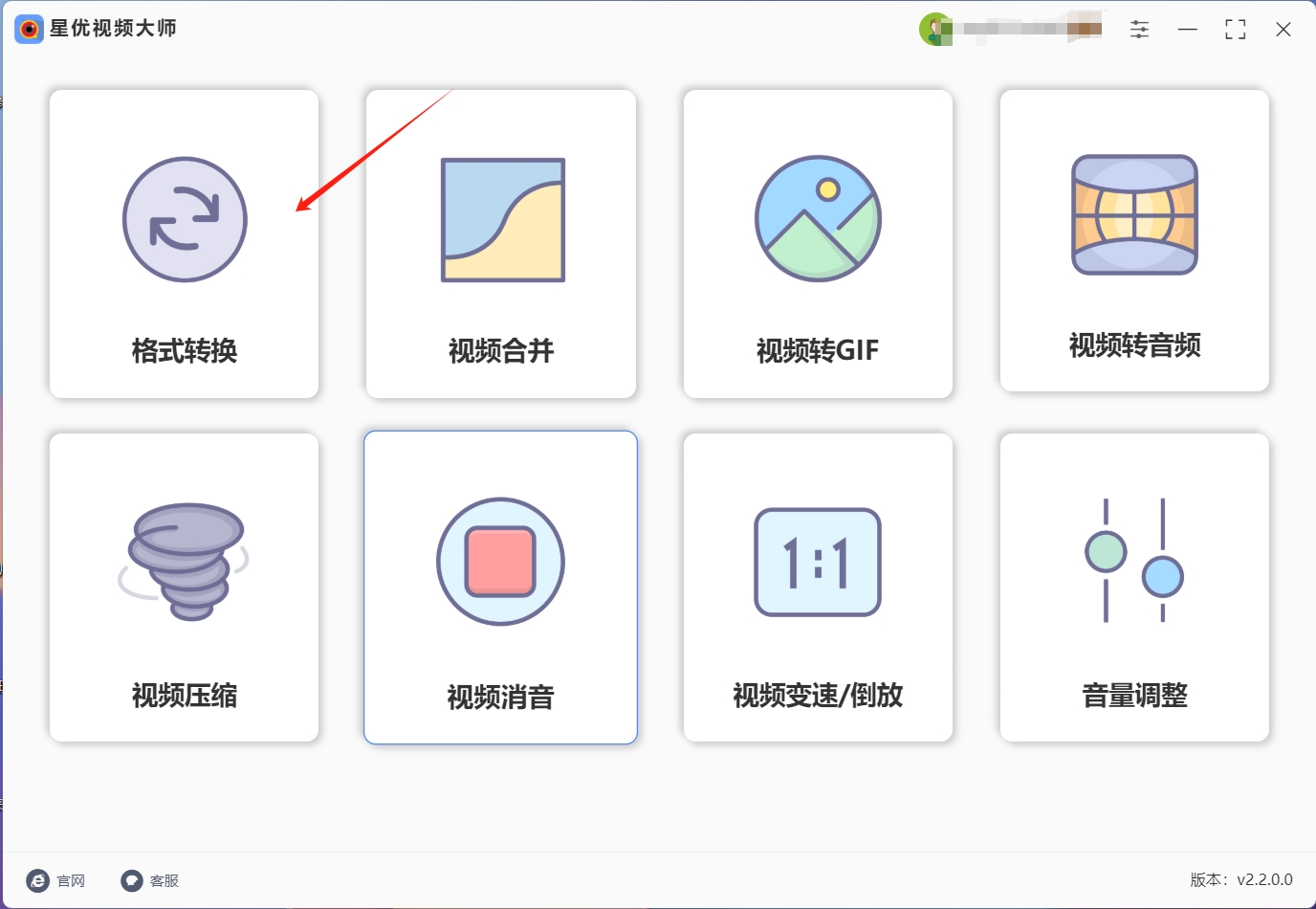
第2步,接下来,点击左上角的“添加文件”或“添加文件夹”按钮,选择你想要转换的rmvb视频文件。这些文件会被导入到软件中。这个软件非常人性化,支持批量处理视频文件,可以一次性导入多个文件进行转换。
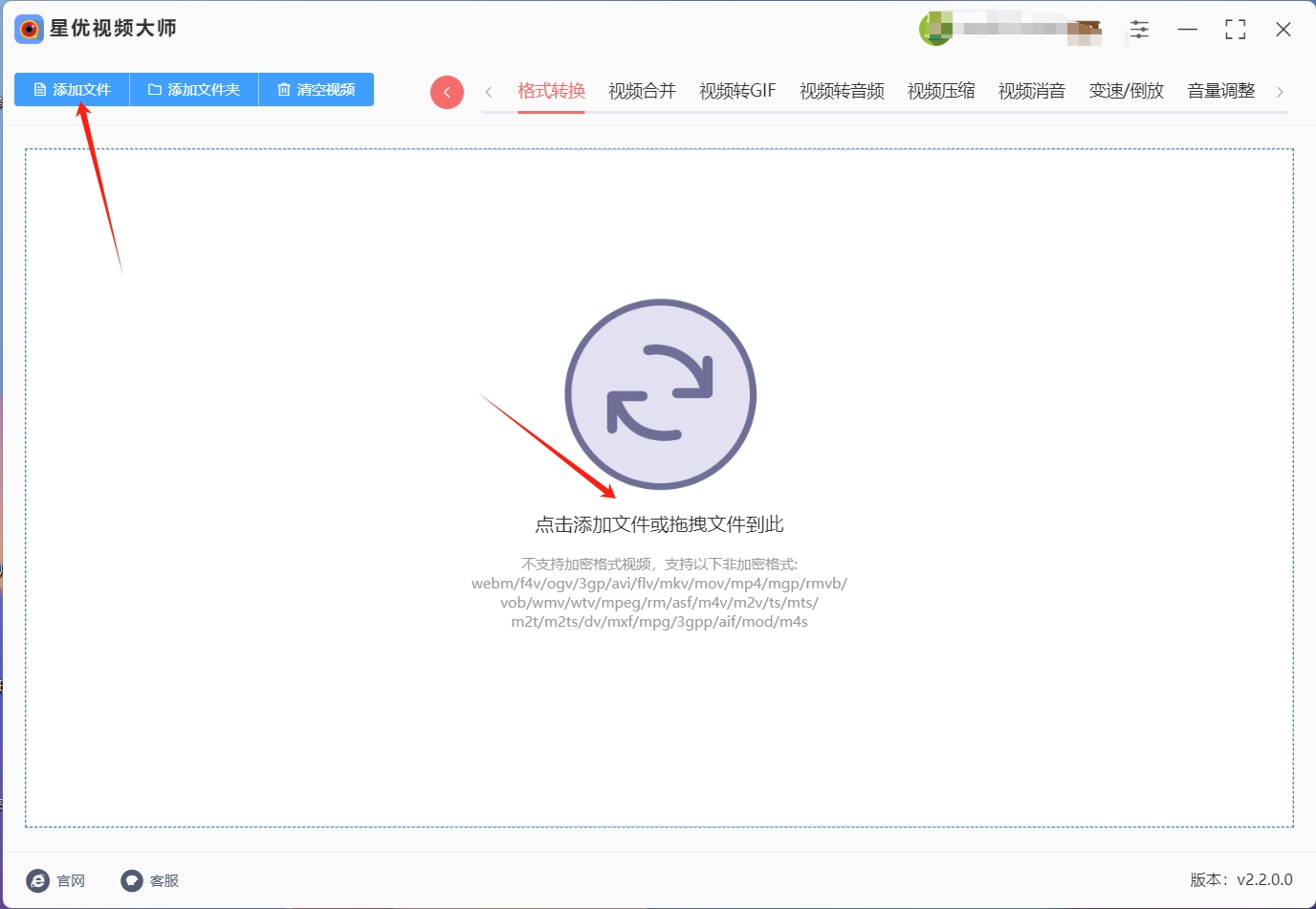
第3步,文件上传完毕后,在界面底部找到“输出格式”选项,选择MP4作为输出格式。同时,你还可以根据自己的需求调整其他参数,比如分辨率、视频清晰度等。
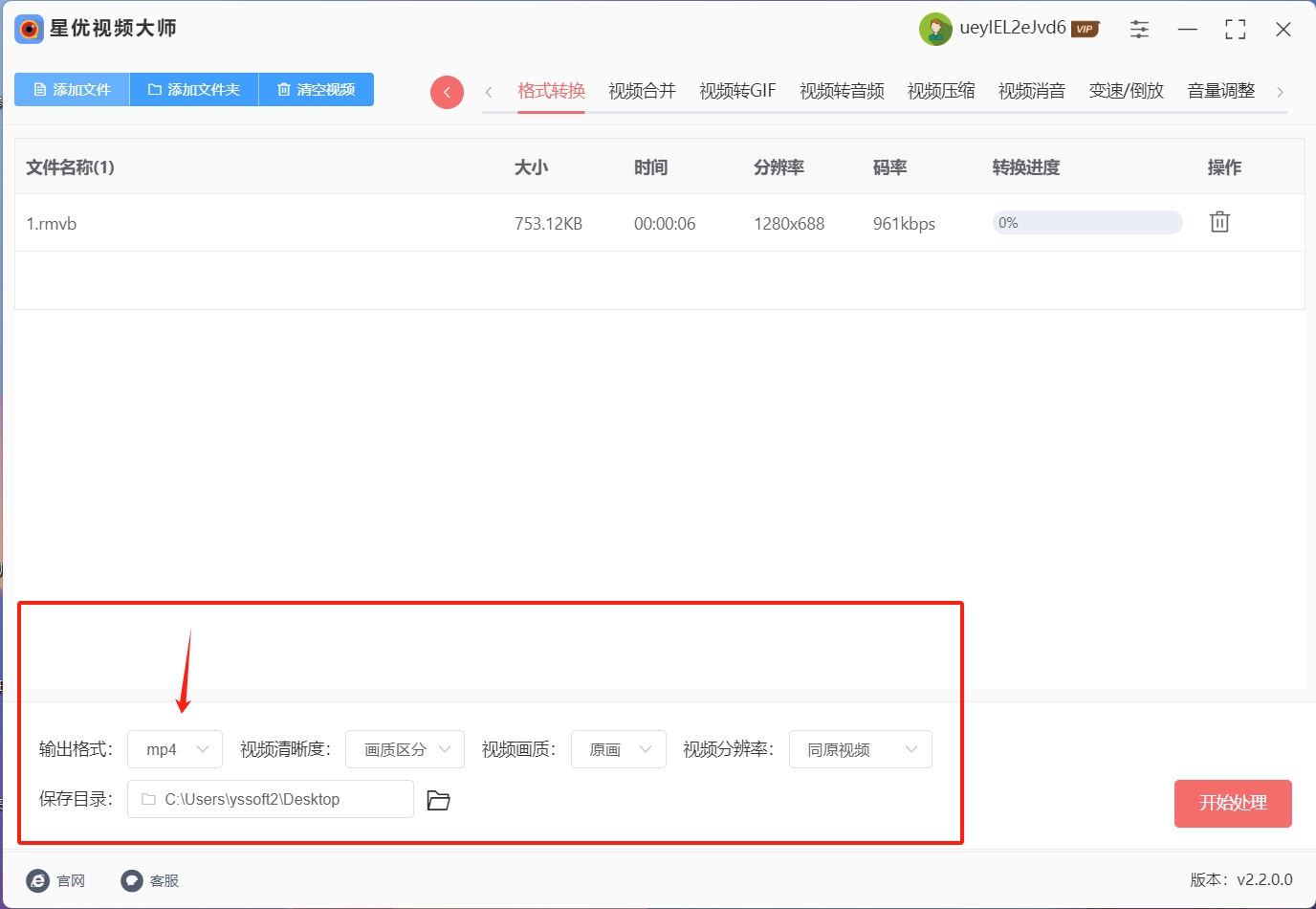
第4步,设置好所有参数后,点击“开始处理”按钮,软件将开始进行格式转换。此时,请耐心等待转换过程完成,具体时间取决于文件大小和数量。
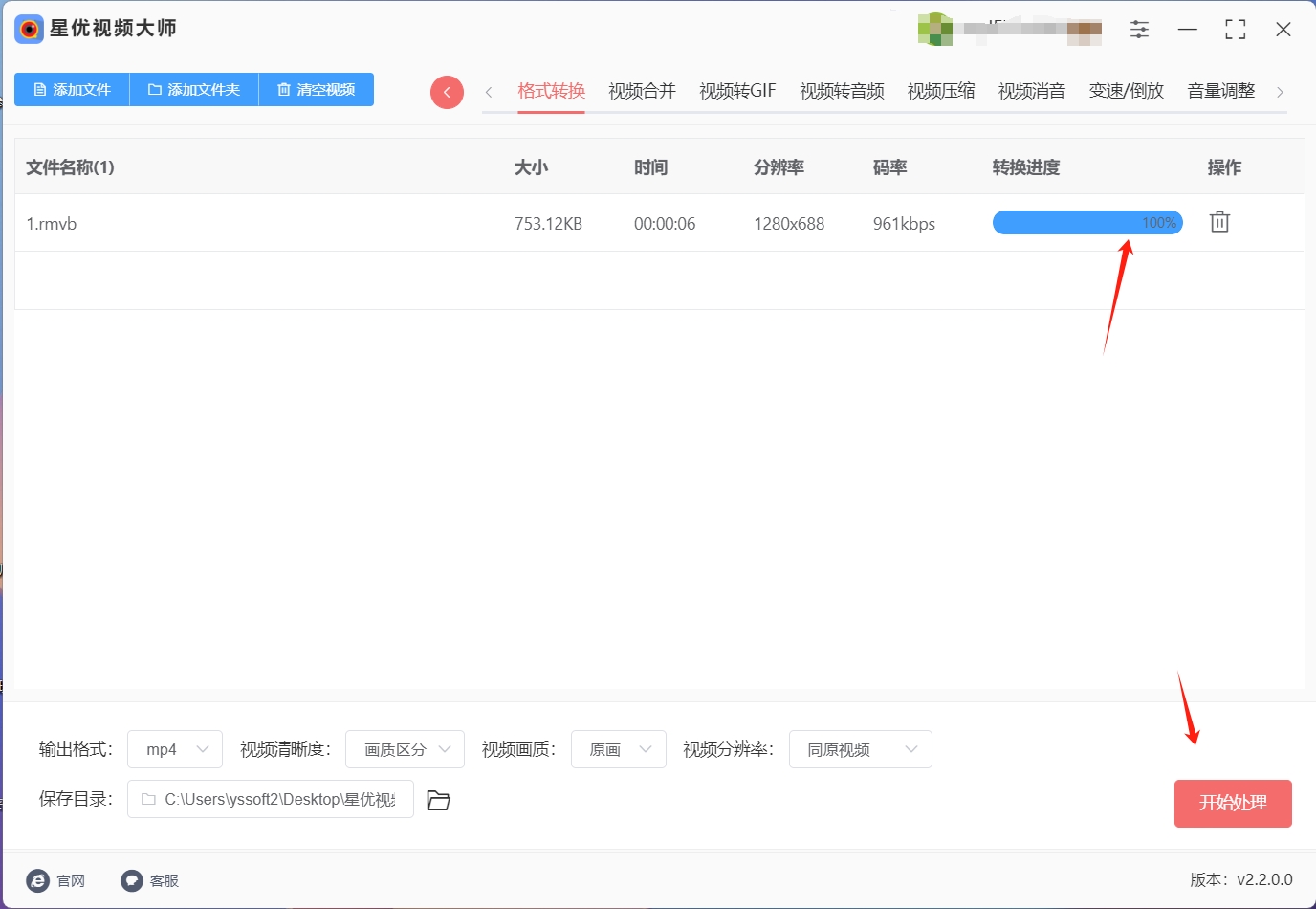
第5步,一旦转换完成,软件会自动打开输出文件夹,你可以在其中找到已经转换为MP4格式的视频文件。这样,你就成功地将rmvb文件转换成了更为兼容的MP4格式,方便在更多设备上播放和使用。
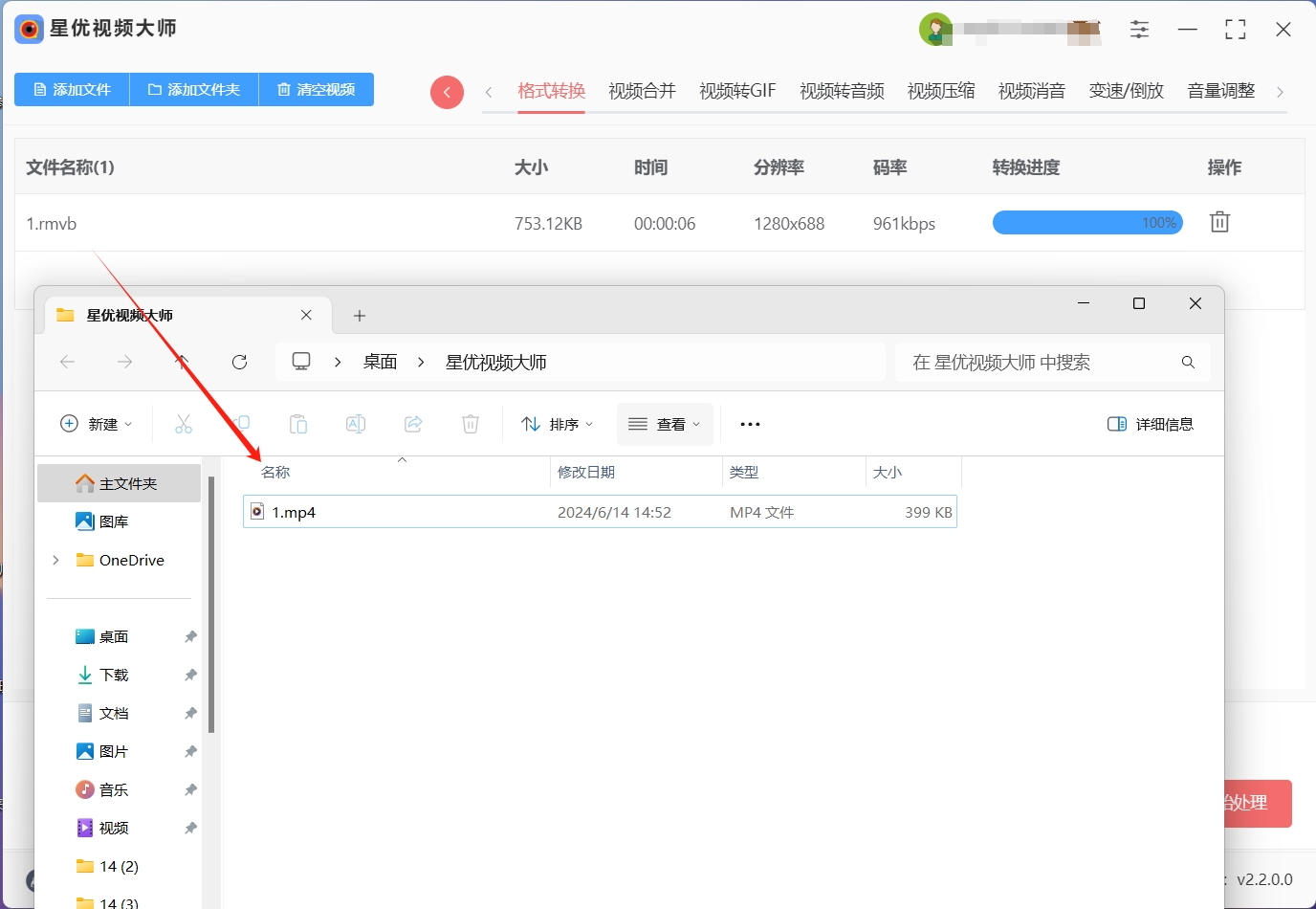
方法二:使用“多多办公”软件来将rmvb格式转换成MP4格式
首先,您需要下载和安装一个功能齐全、文件范围广泛的电脑软件“多多办公”。在使用该软件之前,请确保已经成功进行了下载和安装。一旦安装完成,打开软件并点击菜单中的"视频处理"选项。然后在右侧子菜单中,选择"视频格式转换"功能,这将允许您将rmvb格式转换成MP4格式。
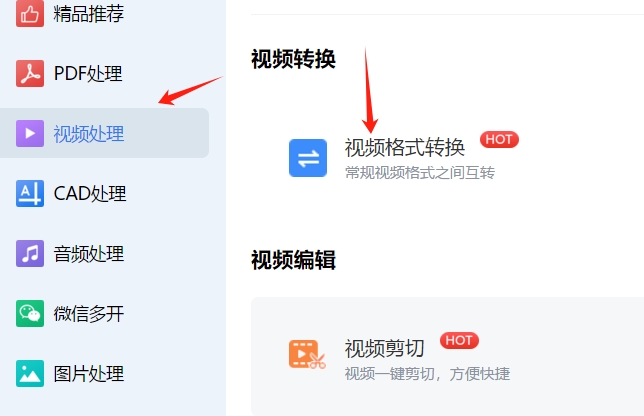
接下来,系统会显示一个视频处理界面。您可以看到界面中央有一个蓝色的"添加文件"按钮。点击该按钮以上传需要修改格式的视频文件。该软件支持批量处理,因此您可以一次性上传多个需要调整格式的视频文件。

视频文件上传后,您可以看到一个视频文件展示列表,在输出那一列。通过点击下拉框,您可以选择转换的输出格式。本次我们需要将rmvb格式转换成MP4格式,那么就选择MP4。
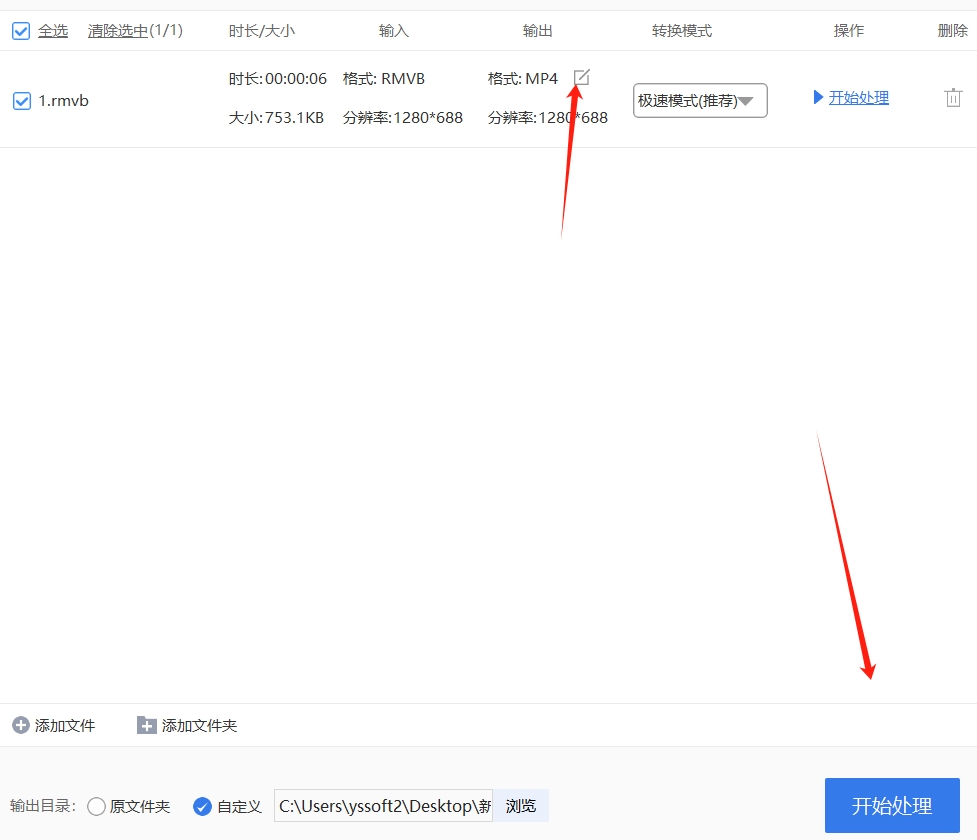
完成设置后,点击蓝色的"开始处理"按钮以启动软件的处理过程。一旦处理完成,系统将会弹出一个处理成功的提示框,告知您处理结果。那么我们看到输出文件夹内的视频文件,确定rmvb格式转换成MP4格式完成。
方法三:使用“飞度视频助手”软件来将rmvb格式转换成MP4格式
首先,打开您电脑上的“飞度视频助手”软件。双击桌面图标或从开始菜单中选择该程序以启动。在进入软件的主界面后,您会看到多种功能选项。在众多选项中,请仔细寻找并点击“视频格式转换”按钮。点击此选项后,软件将自动带您进入一个专门用于处理视频格式转换的功能界面。在这个界面中,您可以进行各种视频文件格式的转换操作,以满足不同设备和场景的播放需求。
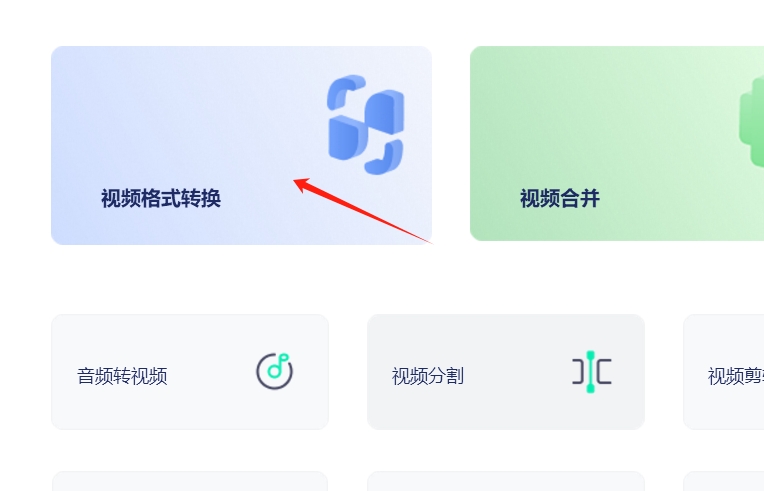
接下来,在新界面中,点击顶部“添加文件”按钮。此时,系统会弹出一个文件浏览窗口。
在文件浏览窗口中,浏览您的电脑文件夹并选择您希望转换的视频文件。选定文件后,点击“打开”按钮,视频文件即被导入到转换工具中。
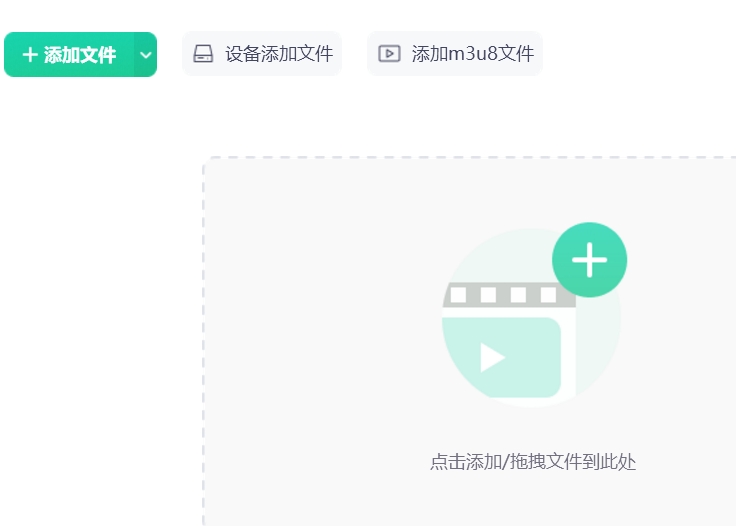
最后,在“视频格式转换”界面中,您会看到已导入的视频文件列表。我们在界面底部设置输出信息,我们设置为MP4。确认无误后,点击界面的“全部转换”按钮。稍等片刻,转换工具将rmvb格式转换成MP4格式。
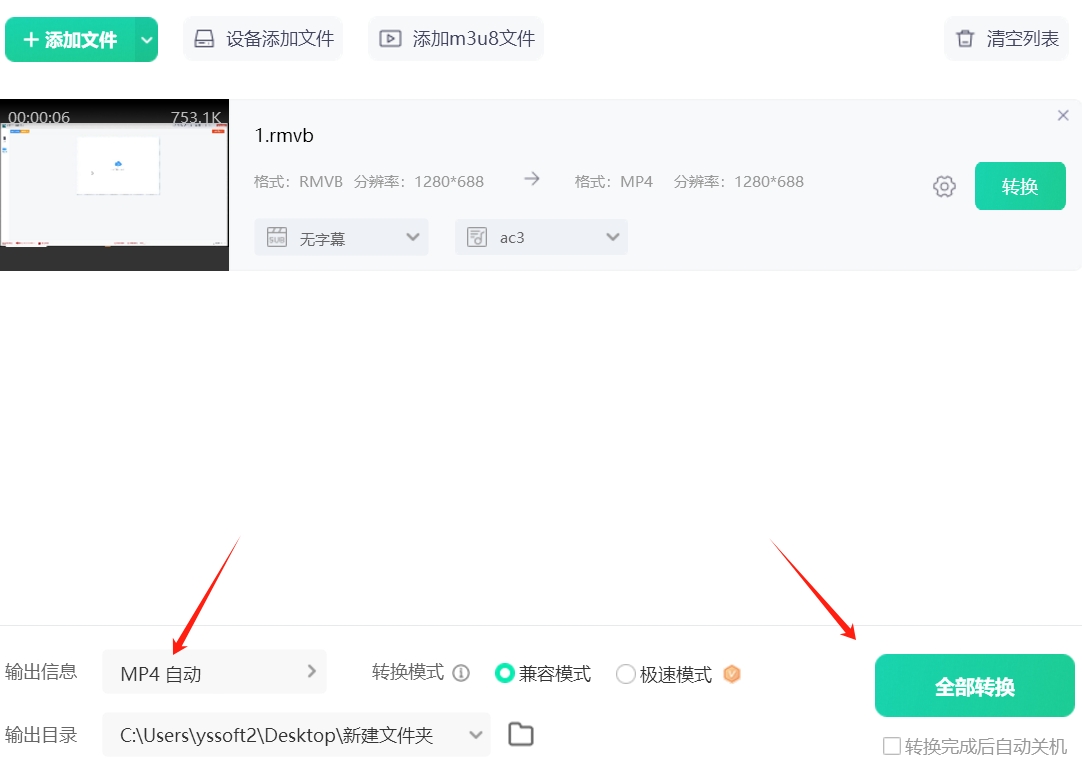
转换完成后,系统会提示您操作成功。此时,您可以找到转换后的文件并进行进一步的使用或分享。通过查看我们发现工具很好将rmvb格式转换成MP4格式。
方法四:使用在线工具“convwe”软件来将rmvb格式转换成MP4格式
步骤1:首先,在您的电脑上打开浏览器。接着,使用搜索引擎找到一个可靠的在线转换工具,比如小编推荐的“convwe”。打开工具首页后,我们点击红色“选择文件”按钮,以便导入您需要转换的视频文件。需要注意的是,该工具支持批量上传多个文件,但每个文件的大小可能会有一些限制。确保您的文件大小在允许范围内,以便顺利完成转换。
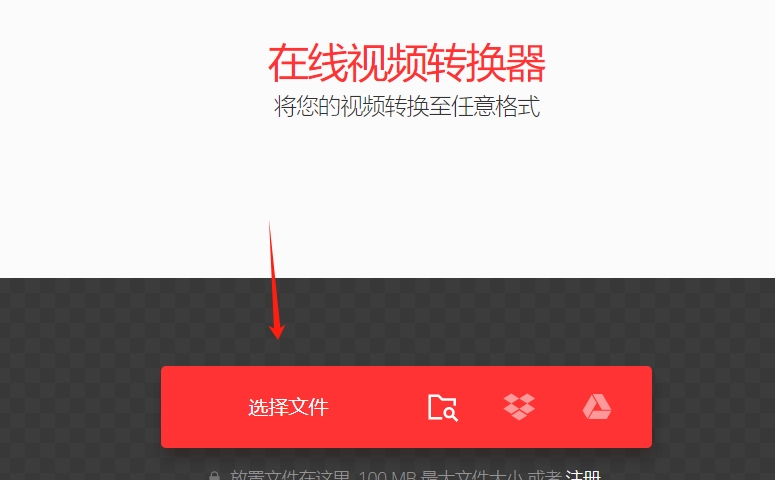
步骤2:在成功导入视频文件后,您将看到工具界面上的文件选项旁边有一个三个点的图标。请点击该图标,并从下拉菜单中选择将文件转换为视频的MP4格式。之所以推荐选择MP4格式,是因为它是一种通用格式,几乎所有设备都能够无缝播放。
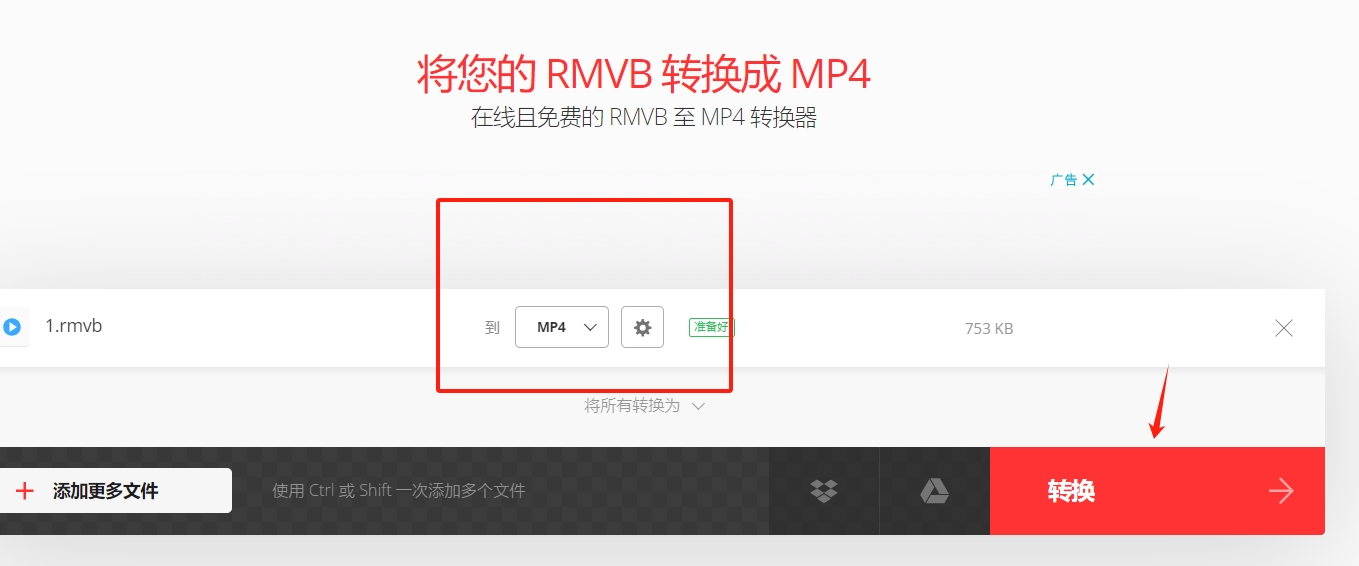
步骤3:现在,您已经选定了转换格式,是时候点击界面右侧的“转换”按钮了。请耐心等待片刻,不要关闭网页,因为转换过程可能会需要一些时间,具体时间取决于您的视频文件大小和您的网络速度。
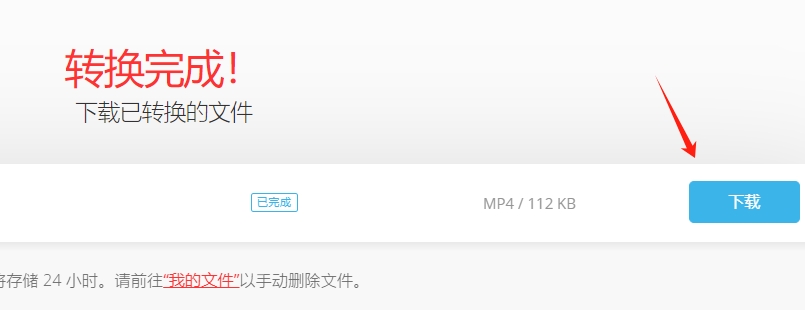
步骤4:当转换完成后,工具界面会显示一个“下载”按钮。请点击该按钮,将转换后的视频文件保存到您的电脑上。您可以选择一个您喜欢的保存路径,并命名您的视频文件。这样,您就可以方便地找到并随时使用您的转换文件了。
如果你有大量的rmvb文件,批量转换功能会让你的工作事半功倍。只需要简单几步操作,就能将整个文件夹的rmvb文件全部转换为MP4格式,这样你就不必一个一个地手动处理每个文件了。最后,不仅仅是格式的转换,像“星优视频大师”这样的工具还提供了许多其他强大的功能,比如视频压缩、视频剪辑、添加字幕等等。这些功能能够帮助你更好地管理和利用你的视频资源。总的来说,通过将rmvb文件转换为MP4格式,你不仅提高了文件的兼容性和可用性,还为自己带来了更多的便利和可能性。希望通过本文的介绍,能够帮助你轻松掌握这一转换过程,让你的视频体验更加顺畅和愉悦。
这篇关于怎么把Rmvb改成mp4格式?把rmvb改成MP4格式的四种方法的文章就介绍到这儿,希望我们推荐的文章对编程师们有所帮助!








